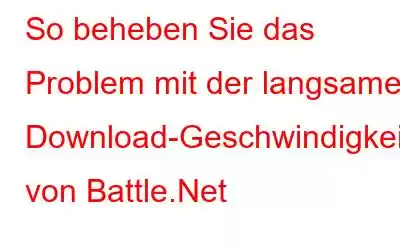Blizzards Battle.Net ist eine der beliebtesten Online-Gaming-, Social-Networking- und digitalen Vertriebsplattformen, die 1996 ins Leben gerufen wurde. Sie widmet sich der Schaffung der epischsten Unterhaltungserlebnisse. Sie können den Desktop-Client auf Ihrem Windows 11/10-PC starten und ein Konto bei Battle.Net erstellen, um beliebte Spieletitel wie World of Warcraft III: Reforged, Diablo Immortal, Hearthstone, Call of Duty: Modern Warfare (Warzone) herunterzuladen und zu spielen ), Crash Bandicoot 4 und mehr.
Aber oft haben Spieler Probleme mit der Download-Geschwindigkeit, was das Spielerlebnis völlig beeinträchtigt. Warum passiert das? Was verursacht das Problem mit dem langsamen Download des Battle.net-Launchers? Lesen Sie weiter, um mehr über mögliche Probleme und deren Behebung zu erfahren.
Gründe für langsame Spiele-Downloads über Battle.Net im Jahr 2022
Einige häufige Gründe für das Problem mit der langsamen Download-Geschwindigkeit des Battle.net-Launchers sind unten aufgeführt:
- Bandbreitendrosselung
- Alter Netzwerkadaptertreiber
- Mehrere Downloads bleiben hängen Warteschlange
- Server ist ausgelastet
Wenn Sie Probleme mit der langsamen Geschwindigkeit beim Herunterladen von Destiny 2, Warzone, COD: Modern Warfare usw. haben Wenn Sie andere Titel über Battle.Net herunterladen, erfahren Sie hier, was Sie tun müssen, um das Problem zu beheben.
Vielleicht möchten Sie lesen: Die besten Websites zum kostenlosen und legalen Herunterladen von PC-Spielen
Wie behebe ich das Problem mit dem langsamen Download von Battle.Net (aktualisierter Leitfaden für 2022)
Befolgen Sie einfach diese Problemumgehungen in der angegebenen Reihenfolge und Sie können das Problem so schnell wie möglich beheben.
PROBLEMUMGEHUNG 1 – Laden Sie keine Spiele während der Hauptauslastung des Internets herunter
Nun, das Internet verzeichnet den meisten Verkehr zwischen 18:00 und 23:00 Uhr. Wenn Sie also erwägen, zu diesen Spitzenzeiten Spiele herunterzuladen, vermeiden Sie es einfach. Sie werden das Problem mit der langsamen Download-Geschwindigkeit des Battle.Net-Launchers wahrscheinlich nicht bemerken.
Um die schnellste Internetgeschwindigkeit zu genießen, können Sie versuchen, die Spiele am frühen Morgen zwischen 4 und 9 Uhr oder am späten Nachmittag zwischen 14 und 19 Uhr herunterzuladen. In diesen bestimmten Zeiträumen sind weniger Leute online, sodass Sie beim Herunterladen von Spielen über Battle.Net mehr Bandbreite erhalten.
Muss gelesen werden: So beheben Sie VAC konnte das Spielsitzungsproblem in Windows 10 nicht überprüfen
PROBLEMUMGEHUNG 2 – Aktualisieren Sie Ihren Netzwerkadaptertreiber
Wenn Battle. Beim Herunterladen von Modern Warfare tritt ständig ein Problem mit der langsamen Download-Geschwindigkeit auf. Destiny 2 usw. Die mögliche Ursache könnte der veraltete/fehlende/beschädigte/beschädigte Netzwerkadaptertreiber sein. Stellen Sie also sicher, dass Sie die neueste und kompatibelste Treiberversion verwenden und erhöhen Sie die Download-Geschwindigkeit mit Battle.Net und anderen Plattformen.
Meistens gibt es zwei Methoden, um Windows-Treiber zu aktualisieren: Manuell über den Geräte-Manager und automatisch über das Professional Tool. Das Fortfahren mit manuellen Methoden erscheint vielen Benutzern als überwältigend, da Sie über gute Computerkenntnisse und alle Kenntnisse in Bezug auf Ihr Betriebssystem, Ihre Hardware, Ihre Modellnummer usw. verfügen müssen. Andererseits ist die Verwendung einer professionellen Treiberaktualisierungssoftware ein Kinderspiel, um eine große Anzahl von Gerätetreibern auf einmal zu aktualisieren.
Zu diesem Zweck können Sie den Advanced Driver Updater verwenden, da er über eine benutzerfreundliche Benutzeroberfläche verfügt, eine große Gerätedatenbank unterstützt und nur WHQL-zertifizierte Treiber installiert. Es bietet sowohl kostenlose als auch kostenpflichtige Editionen. Schauen Sie sich die Liste der angebotenen Funktionen an:
- Erhalten Sie mit einem einzigen Klick Zugriff auf die neuesten Treiber.
- Führt einen automatischen Scan durch, um eine Liste veralteter Treiber abzurufen.
- Genießen Sie Malware-freie Treiberaktualisierungen für alle Komponenten.
- Über 14.000.000 Treiberdatenbank.
- Treiber einfach sichern und wiederherstellen.
- Planen Sie einen Treiber-Scan, um fehlerhafte Treiber zu einem festgelegten Datum/zur festgelegten Uhrzeit zu erkennen.
- Schließen Sie Treiber aus, deren Aktualisierung Sie verhindern möchten.
- Erhält regelmäßige Programmaktualisierungen, um die Benutzererfahrung zu verbessern.
Befolgen Sie die unten aufgeführten Schritte, um den Prozess der Treiberaktualisierung auf einem Windows 11/10-PC zu erlernen.
Hinweis: Wenn Sie Sie haben zum Zeitpunkt der Einrichtung die Option „Automatischen Scan ausführen“ ausgewählt. Advanced Driver Updater führt beim Start einen umfassenden Scan durch.
SCHRITT 1: Installieren und starten Sie Advanced Driver Updater auf Ihrem PC/Laptop.
SCHRITT 2: Klicken Sie auf die Schaltfläche „Scan jetzt starten“, um den Treiberscan zu starten.
SCHRITT 3: Sobald der Scanvorgang abgeschlossen ist, wird eine Liste aller alten, inkompatiblen, beschädigten, fehlenden und beschädigten Treiber angezeigt. Sehen Sie sich die Liste in der Vorschau an, suchen Sie den fehlerhaften Netzwerkadaptertreiber und klicken Sie daneben auf die Schaltfläche „Aktualisieren“.
Alternativ können Sie, wenn Sie über die kostenpflichtige Version von Advanced Driver Updater verfügen, die Masseninstallation der neuesten Treiber in Betracht ziehen. Drücken Sie einfach die Klicken Sie auf die Schaltfläche „Alle aktualisieren“, um fortzufahren!
Stellen Sie sicher, dass Sie Ihren Computer neu starten, um die Änderungen zu übernehmen, und versuchen Sie erneut, Spiele von Battle.Net herunterzuladen. Hoffentlich werden Sie dieses Mal keine Probleme haben.
Vielleicht möchten Sie lesen: Wie steigern Sie die FPS (Frames Per Second) in Ihren Lieblings-PC-Spielen?
PROBLEMLÖSUNG 3 – Verwenden Sie ein VPN
Nun, wenn Sie eine Bandbreitendrosselung feststellen, kann es auf PCs mit Windows 11/10 zu langsamen Battle.Net-Downloadproblemen kommen. Um dies zu verhindern, empfehlen wir Ihnen, eine vertrauenswürdige und zuverlässige Virtual Private Network-Lösung wie Systweak VPN zu verwenden, die Ihren Datenverkehr vor dem ISP verbirgt und verhindert, dass der ISP Sie drosselt. Darüber hinaus hilft es Ihnen, geografische Beschränkungen zu umgehen und bietet eine sichere Möglichkeit, von überall auf der Welt eine Verbindung herzustellen, darauf zuzugreifen, sie herunterzuladen und Ihre Lieblingsinhalte zu streamen.
Muss gelesen werden: So beheben Sie, dass Overwatch 2 nicht startet
WORKAROUND 4 – Ändern Sie Ihre Region im Battle.Net Launcher
Sobald ein Spielupdate verfügbar ist, planen mehrere Spieler die Downloads. Es kann vorkommen, dass Sie und andere Enthusiasten eine ähnliche Zeit eingestellt haben, was zu einer Überlastung des Servers führen kann. Daher kann es beim Herunterladen von Warzone, Destiny 2, COD: Warfare und mehr zu Problemen mit dem langsamen Download von Battle.Net kommen. Sie können versuchen, in eine andere Region zu wechseln, und Sie wissen nie, ob sich dadurch die Download-Geschwindigkeit von Battle.Net für alle Ihre Lieblingsspieltitel erhöht.
Gehen Sie dazu wie folgt vor:
SCHRITT 1: Starten Sie den Blizzard-Launcher und klicken Sie auf den Download-Pfeil neben Ihrem Battle.net-Profilbild. Klicken Sie auf die Schaltfläche „Abmelden“!
SCHRITT 2: Melden Sie sich erneut an und klicken Sie einfach auf das Globussymbol, um zu einem anderen Server oder einer anderen Region zu wechseln.
Hoffentlich treten beim Herunterladen von Destiny 2, Warzone und Warfare keine Probleme mehr mit der langsamen Download-Geschwindigkeit von Battle.Net auf.
FazitWenn Sie immer noch Probleme mit dem langsamen Download von Battle.Net haben, empfehlen wir Ihnen, sich an das Support-Team zu wenden, das Ihnen möglicherweise eine effektive Lösung zur Verbesserung von Battle.Net anbieten kann Download-Geschwindigkeit. Wenn Sie einen anderen Fix kennen, den wir möglicherweise aus dieser Liste übersprungen haben, teilen Sie uns Ihre Vorschläge gerne im Kommentarbereich unten mit!
EMPFOHLENE LESEN:
- 10 Beste Kostenlose Ego-Shooter-PC-Spiele zum Herunterladen
- Beste Low-Spec-PC-Spiele zum Genießen ohne Neuinvestition
- 9 Beste kostenlose Offline-/Online-Rennspiele s Für Windows 10,11 PC
- So zeichnen Sie Flash-Spiele auf dem PC auf
Lesen: 0